Urlaub / Krank
Vorbemerkung
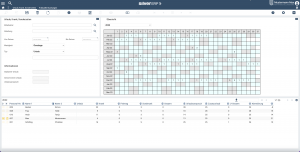
Der Urlaub / Krank Dialog dient einerseits der Erfassung von Krankheits-, Urlaub- und Sonderzeiten und anderseits ermöglicht es einen Gesamtüberblick über die Fehlzeiten und Urlaube aller Beschäftigten.
Wenn kein Mitarbeiter oder eine Abteilung ausgewählt wurde, zeigt der Kalender mit Hilfe von Ziffern die Anzahl der Mitarbeiter, die am jeweiligen Datum fehlen. Tippt man eine Ziffer an, werden die Mitarbeiter und der Grund für die Fehlzeit aufgeführt.
In der Liste unterhalb des Kalenders werden die Fehlzeiten aller Mitarbeiter angezeigt, so dass man auch hier eine aggregierte Sicht auf die genommen und noch offenen Urlaubstage im Unternehmen erhält.
Wählt man einen Mitarbeiter oder eine Abteilung über die entsprechenden Felder aus, so werden die Informationen nur für den Mitarbeiter / Abteilung angezeigt. In der Gruppe "Informationen" werden für den jeweiligen Mitarbeiter der geplante Urlaub, der genommene Urlaub und der verbleibende Urlaubsanspruch dargestellt.
Angezeigtes Kalenderjahr ändern
Um das Kalenderjahr zu ändern, wählt man über das Auswahlfeld (oberhalb des grafischen Kalenders) ein anderes Jahr aus.
Urlaub/Krankheit/Sonderzeit eintragen
Wählen Sie zunächst mit Hilfe der Lupe den gewünschten Mitarbeiter aus, für den eine Fehlzeit eingetragen werden soll. Tragen Sie dann das "von" und das "bis"-Datum ein, selektieren die Wertigkeit (Ganztag, Halbtag, Überstunden), den Typ (Urlaub, Krank, Sonderzeit) und wenn gewünscht eine Referenz oder Bezeichnung im verfügbaren Textfeld. Durch Antippen der Speichern-Taste wird die Fehlzeit im System erfasst.
Urlaub/Krankheit/Sonderzeit ändern/löschen
Bereits eingetrage Fehlzeiten können nicht im Dialog "Aktuelle Buchungen" bearbeitet oder gelöscht werden. Soll eine Fehlzeit gelöscht werden, verwenden Sie bitte den Dialog "Aktuelle Buchungen". Soll eine Fehlzeit korrigiert werden, muss sie zunächst ebenfalls gelöscht werden werden und kann dann neu in "Aktuelle Buchungen" hinzugefügt werden.
Überstunden abbauen
Falls ein Mitarbeiter Überstundenfrei nehmen möchte, so wird dies erreicht, indem Sie den gewünschten Zeitraum eintragen, die Wertigkeit "Keine (Stundenabbau, Ist-Zeit: 0)" und als Typ "Urlaub" auswählen. Dadurch wird zwar der Urlaubstag im System erfasst, aber mit der Istzeit Null Stunden, so dass die Fehlzeit mit Hilfe von Überstunden ausgeglichen werden muss.